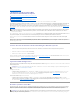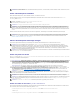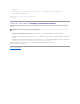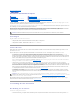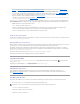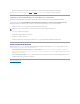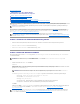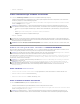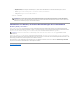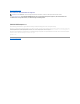Users Guide
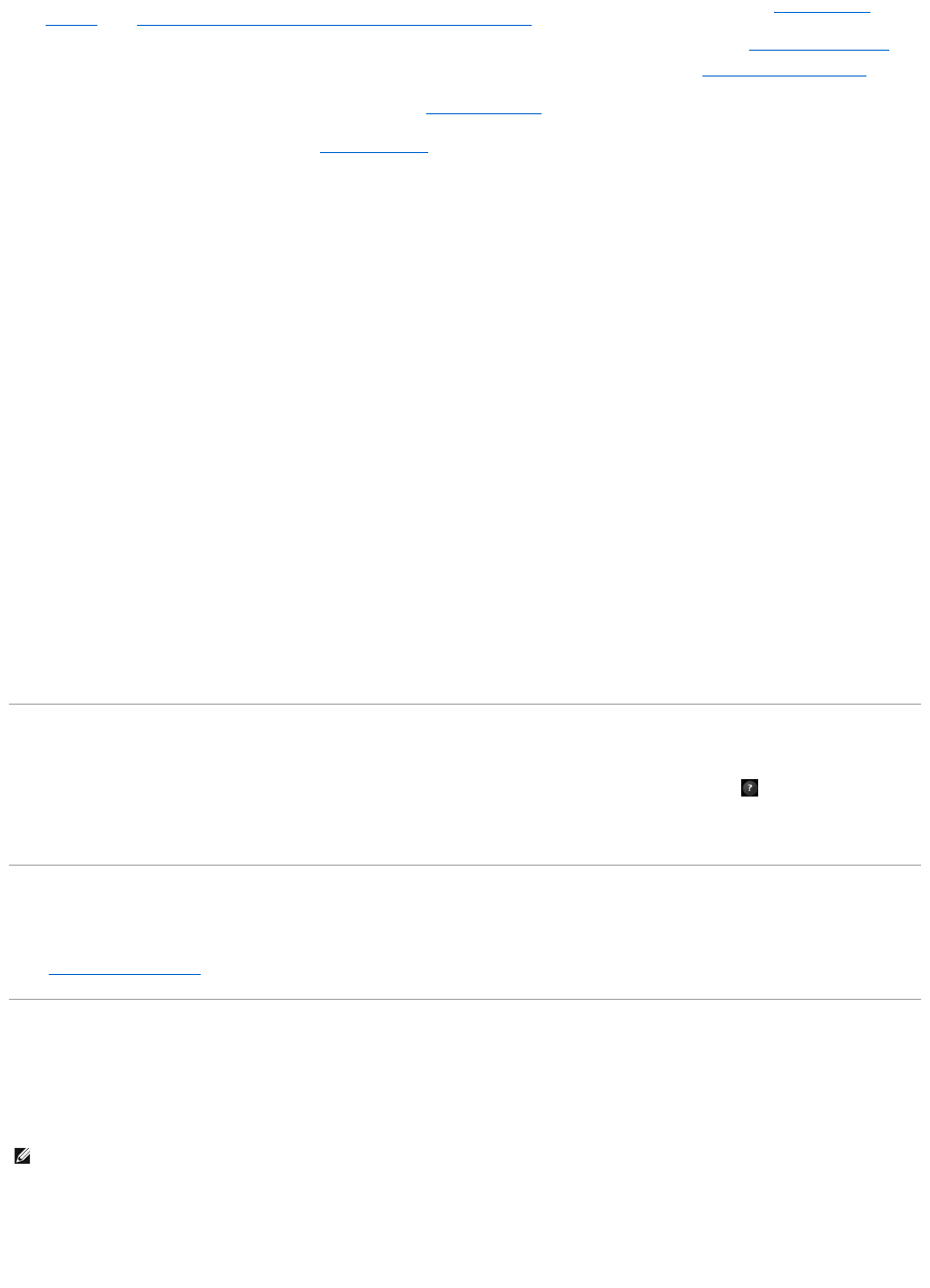
übereinamSystemangeschlossenesUSB-GerätaufdieAktualisierungenzugreifen.NähereInformationenhierzusieheunter"Aktualisieren der
Plattform" und "Konfigurieren eines lokalen USB-GerätsfürPlattformaktualisierungen".
l Hardwarekonfiguration - ErmöglichtIhnen,Systemgerätezukonfigurieren.WeitereInformationenfindenSieunter"Hardwarekonfiguration".
l BS-Bereitstellung - ErmöglichtIhnen,einBetriebssystemzuinstallieren.WeitereInformationenfindenSieunter"Betriebssystem bereitstellen".
l Diagnose - ErmöglichtIhnen,zumÜberprüfendesSpeichers,derE/A-Geräte,derCPU,derphysischenFestplattenundandererPeripheriegeräteeine
Diagnosedurchzuführen.WeitereInformationenfindenSieunter"Diagnoseausführen".
l Einstellungen - ErmöglichtIhnen,dieSprache,dasTastatur-Layout und die Netzwerkeinstellungen festzulegen, die mit dem USC verwendet werden
sollen. Weitere Informationen finden Sie unter "Einrichten des USC".
Die Bildschirme des USC-AssistentenenthaltenKontrollkästchen,FelderzurTexteingabesowieDrop-Down-Menüs,dieIhnenbeiderAuswahlbehilflichsein
werden.DieAssistentenbildschirmeenthaltenaußerdemdiefolgendenSchaltflächen,diebeiderNavigationoderbeimAbbrechenoderDurchführeneiner
Aufgabe behilflich sind:
l Zurück- WechseltzumvorhergehendenBildschirmzurück
l Weiter - WechseltzumnächstenBildschirmüber
l Abbrechen - BrichtÄnderungenab,dieaufdemaktuellenBildschirmvorgenommenwurden,undleitetSiezumWillkommensbildschirmzurück
l Fertigstellen - FührtdieKonfigurationsaktivitätunterVerwendungdervonIhnenfestgelegtenEinstellungendurch
l Anwenden - SpeichertÄnderungen,dieaufdemaktuellenBildschirmvorgenommenwurden
Starten eines Assistenten
DerUSCzeigtdieverfügbarenAssistentenimlinkenFensterbereichan.KlickenSieaufdenAssistenten,dergestartetwerdensoll,undbefolgenSiedanndie
im rechten Fensterbereich angezeigten Anleitungen.
Aufgabenfluss des Assistenten
BeidererstmaligenVerwendungdesUSCistderAssistentfürBenutzereinstellungenauszuführen.DerAssistentfürBenutzereinstellungenmussnichterneut
ausgeführtwerden,esseidenn,dieEinstellungenfürSprache,TastaturoderNetzwerkeinstellungenmüssengeändertwerden.
Dellempfiehlt,nachdemAusführendesAssistentenfürBenutzereinstellungendenAssistentenzurPlattformaktualisierungauszuführen,umeventuelle
Aktualisierungenherunterzuladenundanzuwenden.AchtenSiedarauf,denAssistentenzurPlattformaktualisierunghäufigauszuführen,umsicherzustellen,
dass sich das System auf dem neuesten Stand befindet.
FührenSiealsnächstesdenAssistentenzuBS-Bereitstellung aus und konfigurieren Sie RAID wie erforderlich.
Esistwichtig,dassdasSystemdurchregelmäßigesAusführenvonDiagnosengewartetwird.
Zugriff auf die Hilfe
Auf jedem USC-Bildschirm befindet sich in der oberen rechten Ecke eine Hilfe-Schaltfläche.KlickenSieaufdieHilfe-Schaltfläche ,umfürdenaktuellen
Bildschirm Hilfe anzuzeigen.
DurchKlickenaufdieSchaltflächeHilfe auf dem Begrüßungsbildschirm wird die Infodatei angezeigt.
Aktualisieren des USC
MitdemAssistentenzurPlattformaktualisierungkönnenSiedenUSCaufdieneusteVersionaktualisieren.Dellempfiehlt,denAssistentenzur
Plattformaktualisierungregelmäßigauszuführen,umAktualisierungenanzuwenden,sobaldsieverfügbarwerden.WeitereInformationenfindenSie
unter"Aktualisieren der Plattform".
Deaktivieren des USC
SiekönnendenUSCdeaktivieren,umzuverhindern,dasserwährenddesStartvorgangsvomSystemaufgerufenwird.SodeaktivierenSiedenUSC:
1. DrückenSieauf<Strg><e>,wennSiewährenddesSystemstartsdazuaufgefordertwerden.
Das Firmware-Setup-Menüwirdangezeigt.
2. WechselnSieinnerhalbdesMenüszuSystemdienste.
3. WählenSieSystemdienste deaktivieren aus.
ANMERKUNG: <Strg><e>mussinnerhalbvon5Sekundengedrücktwerden,währenddieMeldungangezeigtwird.